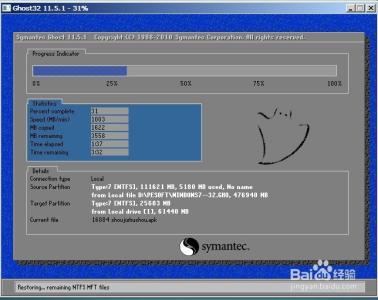系统进不去解决方法分享给大家!电脑系统进不去怎么重装系统呢?下面交大家进不去系统用U盘重装系统的方法。
系统进不去怎么重装系统――工具/原料U帮忙U盘启动盘电脑GHOSTXP或GHOSTWIN7或GHOST WIN8 系统进不去怎么重装系统――方法/步骤
系统进不去怎么重装系统 1、
首先制作一个U帮忙U盘启动盘,推荐使用4G或以上的U盘。
把U盘插到电脑上,点击一键制作启动U盘就可以了。
系统进不去怎么重装系统 2、
搜索下载GHOSTXP或GHOSTWIN7或GHOST WIN8系统,然后将下载好的GHOST版系统解压缩后得到.GHO扩展名的文件后复制到U盘内的GHO文件夹下即可。
系统进不去怎么重装系统 3、
通过快捷键启动U盘,在下图中找到快捷键,然后开机按住这个按键选择当前所插入的U盘即可,但是还有一部分电脑仍然不支持快捷键启动U盘,我们只能进入BIOS设置U盘启动了,通常都是DEL或F2按键进入BIOS,如果您的不是这个按键,可以根据提示的按键进入BIOS,然后把U盘设置为第一启动!
如果您不了解怎么设置参考:www.ubangmang.com/bios
系统进不去怎么重装系统 4、
设置好U盘启动后重启电脑就会自动进入到U帮忙启动盘主界面,选择第一项“运行U帮忙WIN08PE”系统
系统进不去怎么重装系统_系统重装不了
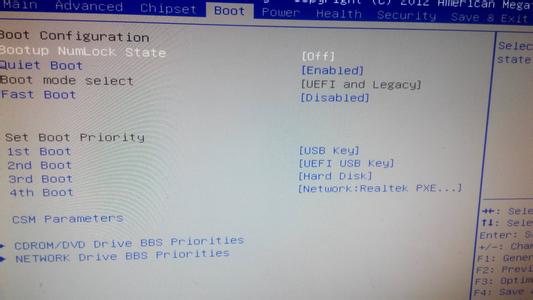
系统进不去怎么重装系统 5、
进入到PE桌面后,打开桌面的“U帮忙一键快速装机工具”,就会自动检测到刚才我们所放到U盘内的GHO系统文件,选择安装到C盘通常为系统盘)。如下图所示:
系统进不去怎么重装系统 6、
会弹出一个提示窗口,勾选“完成后重启”。
系统进不去怎么重装系统 7、
然后就会出现GHOST恢复界面,(注意:进度条一定要走到100%),否则系统不会安装成功的。
系统进不去怎么重装系统_系统重装不了
系统进不去怎么重装系统 8、
上图恢复到100%后重启电脑会自动安装GHOST版系统,大家不要动键盘和鼠标,直到安装成功进入到系统的桌面就算完成了。
系统进不去怎么重装系统――注意事项如果是台式机推荐插入后侧的USB插口必须设置U盘启动才能进入PE系统的
 爱华网
爱华网